نحوه انتقال اجباری برنامه ها به کارت SD در اندروید
امروزه ما چندین برنامه کاربردی برای یک هدف داریم. به عنوان مثال، برای خرید معمولی، ما Amazon ، Flipkart ، Myntra و غیره داریم. برای خرید مواد غذایی، ما Big Basket ، Grofers و غیره را داریم. نکته این است که ما این تجمل را داریم که تقریباً برای هر هدفی از یک برنامه کاربردی استفاده کنیم. در فکر. ما به سادگی باید به فروشگاه Play بروید(Play Store) ، دکمه نصب را فشار دهید و در کمترین زمان، برنامه بخشی از سایر برنامه های موجود در دستگاه خواهد بود. در حالی که برخی از برنامه ها سبک وزن هستند و فضای بسیار کمی را مصرف می کنند، برخی دیگر فضای زیادی را اشغال می کنند. اما اگر گوشی شما فضای ذخیره سازی داخلی کافی برای حتی یک برنامه سبک وزن نداشته باشد، چه احساسی خواهید داشت؟
خوشبختانه، امروزه تعداد زیادی از دستگاههای اندرویدی(Android) دارای یک اسلات کارت(microSD card) microSD هستند که میتوانید کارت SD را به انتخاب و اندازه خود وارد کنید. کارت میکرو اسدی بهترین و ارزانترین راه برای افزایش حافظه داخلی گوشی شما و ایجاد فضای کافی برای برنامههای جدید به جای حذف یا حذف برنامههای موجود از دستگاه به منظور ایجاد مقداری فضا است. همچنین میتوانید کارت SD را بهعنوان مکان ذخیرهسازی پیشفرض برای برنامهای که به تازگی نصب کردهاید تنظیم کنید، اما اگر این کار را انجام دهید، باز هم پس از مدتی، همان پیام هشدار عدم فضای کافی را(not enough space) در دستگاه خود دریافت خواهید کرد.

دلیل آن این است که برخی از برنامه ها به گونه ای طراحی شده اند که فقط از حافظه داخلی اجرا می شوند زیرا سرعت خواندن/نوشتن حافظه داخلی بسیار سریعتر از کارت SD است. به همین دلیل است که اگر فضای ذخیرهسازی پیشفرض را بهعنوان کارت SD ذخیره کرده باشید، باز هم برخی از برنامهها در حافظه داخلی دستگاه شما نصب میشوند و اولویت برنامه با اولویت شما لغو میشود. بنابراین، اگر چنین چیزی اتفاق بیفتد، باید برخی از برنامه ها را مجبور کنید آنها را به کارت SD منتقل کنند.
اکنون بزرگترین سؤال مطرح می شود: چگونه برنامه ها را به اجبار به کارت SD در دستگاه اندرویدی منتقل کنیم؟(How to force move apps to an SD card on an Android device?)
بنابراین، اگر به دنبال پاسخ سوال بالا هستید، به خواندن این مقاله ادامه دهید، زیرا در این مقاله روشهای مختلفی فهرست شده است که با استفاده از آنها میتوانید اپلیکیشنها را از دستگاه اندروید(Android) خود به کارت SD منتقل کنید. بنابراین، بدون مقدمه، بیایید شروع کنیم.
نحوه انتقال اجباری برنامه ها به کارت SD در اندروید(How to Force Move Apps to an SD Card in Android)
دو نوع برنامه در گوشی های اندرویدی(Android) موجود است. اولی برنامه هایی هستند که از قبل روی دستگاه نصب شده اند و دومی آنهایی هستند که توسط شما نصب شده اند. انتقال برنامه های متعلق به دسته دوم به کارت SD در مقایسه با برنامه های از پیش نصب شده آسان است. در واقع برای جابجایی اپلیکیشن های از پیش نصب شده، ابتدا باید دستگاه خود را روت کنید و سپس با استفاده از برخی اپلیکیشن های شخص ثالث، می توانید اپلیکیشن های از پیش نصب شده را به کارت SD دستگاه اندرویدی(Android) خود منتقل کنید .
در زیر روشهای مختلفی را مشاهده میکنید که با استفاده از آنها میتوانید برنامههای از پیش نصبشده و برنامههای نصبشده توسط خود را به کارت SD گوشی خود منتقل کنید:
روش 1: برنامه های نصب شده را به کارت SD منتقل کنید(Method 1: Move the installed applications into the SD card)
مراحل زیر را برای انتقال برنامه های نصب شده توسط شما به کارت SD گوشی اندروید(Android) خود دنبال کنید :
1. File Manager گوشی خود را باز کنید.

2. دو گزینه خواهید دید: حافظه داخلی(Internal storage) و کارت SD(SD card) . به حافظه (storage)داخلی(Internal ) گوشی خود بروید.
3. روی پوشه Apps کلیک کنید.
4. لیست کاملی از برنامه های نصب شده روی گوشی شما ظاهر می شود.
5. روی برنامه ای که می خواهید به کارت SD منتقل شود کلیک کنید(Click on the app you want to move to the SD card) . صفحه اطلاعات برنامه باز می شود.
6. روی نماد سه نقطه( three-dot icon) موجود در گوشه سمت راست بالای صفحه کلیک کنید. یک منو باز می شود.
7. از منوی باز شده گزینه Change را انتخاب کنید.(Change)
8. کارت SD را(SD card) از کادر محاوره ای تغییر حافظه انتخاب کنید.
9. پس از انتخاب کارت SD، یک پاپ آپ تأیید ظاهر می شود. روی(Click) دکمه Move کلیک کنید و برنامه انتخابی شما شروع به حرکت به کارت SD می کند.

10. مدتی صبر کنید تا برنامه شما به طور کامل به کارت SD منتقل شود.(Wait)
توجه(Note) : مراحل بالا ممکن است بسته به مارک تلفنی که استفاده میکنید متفاوت باشد، اما جریان اصلی تقریباً برای همه مارکها یکسان خواهد ماند.
پس از انجام مراحل بالا، اپلیکیشنی که انتخاب کرده اید به کارت SD منتقل می شود و دیگر در حافظه داخلی گوشی شما موجود نخواهد بود. به طور مشابه، سایر برنامه ها را نیز جابجا کنید.
روش 2: برنامه های از پیش نصب شده را به کارت SD منتقل کنید (روت مورد نیاز است)(Methods 2: Move pre-installed applications into the SD card (Root Required))
روش فوق فقط برای برنامه هایی معتبر است که گزینه Move را نشان می دهند . در حالی که برنامه هایی که نمی توانند تنها با کلیک بر روی دکمه Move به کارت SD منتقل شوند یا به طور پیش فرض غیرفعال هستند یا دکمه انتقال در دسترس نیست. برای جابجایی چنین برنامه هایی، باید از برخی برنامه های شخص ثالث مانند Link2SD کمک بگیرید. اما همانطور که در بالا توضیح داده شد، قبل از استفاده از این برنامه ها، گوشی شما باید روت شده باشد.
برای روت کردن گوشی خود می توانید از یکی از روش های زیر استفاده کنید. آنها بسیار محبوب و ایمن برای استفاده هستند.
- KingoRoot
- آی روت
- کینگ روت
- FramaRoot
- Towel Root
پس از روت شدن گوشی، مراحل زیر را انجام دهید تا برنامه های از پیش نصب شده را به کارت SD منتقل کنید.
1. ابتدا به گوگل پلی (Google Play )استور(Store) رفته و اپلیکیشن AParted را جستجو کنید .
AParted: این برنامه برای ایجاد پارتیشن در کارت SD استفاده می شود. در اینجا، به دو پارتیشن در کارت SD نیاز دارید، یکی برای نگه داشتن تمام تصاویر، فیلم ها، موسیقی، اسناد و غیره و دیگری برای برنامه هایی که قرار است به کارت SD لینک شوند.
2. با کلیک بر روی دکمه Install آن را دانلود و نصب کنید.

3. پس از اتمام، برنامه دیگری به نام Link2SD را در فروشگاه Google Play جستجو کنید.
4. دانلود و بر روی دستگاه خود نصب کنید.
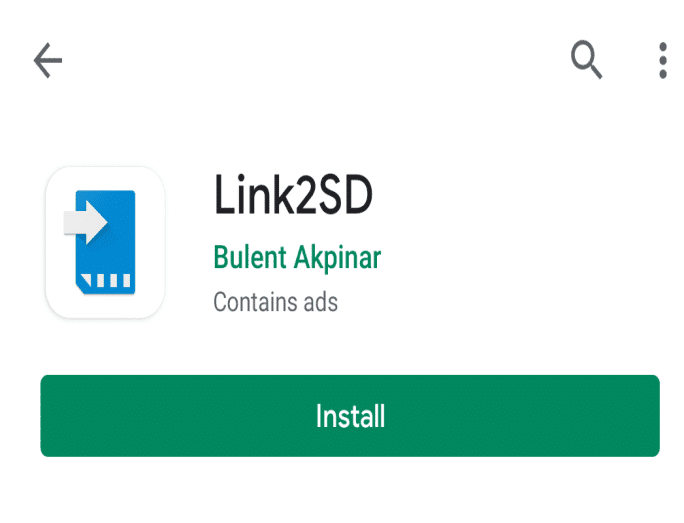
5. هنگامی که هر دو برنامه را در دستگاه خود دارید، باید کارت SD را نیز جدا کرده و فرمت کنید(unmount and format the SD card) . برای جدا کردن و فرمت کارت SD، مراحل زیر را دنبال کنید.
آ. به تنظیمات(Settings) گوشی خود بروید.

ب در قسمت تنظیمات، به پایین اسکرول کنید و روی گزینه Storage کلیک کنید.
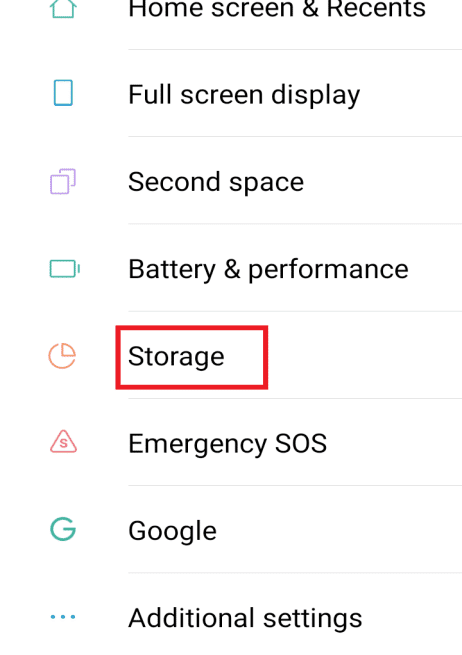
ج گزینه Unmount SD card را در زیر SD روی آن کلیک کنید.

د پس از مدتی، پیام SD card با موفقیت خارج شد(SD card successfully ejected) و گزینه قبلی به Mount SD card تغییر خواهد کرد .
ه. دوباره روی گزینه Mount SD card کلیک کنید.
f. یک پاپ آپ تأیید ظاهر می شود که از کارت SD درخواست می کند، ابتدا باید آن را سوار کنید(to use the SD card, you have to mount it first) . روی گزینه Mount کلیک کنید و کارت SD شما دوباره در دسترس خواهد بود.
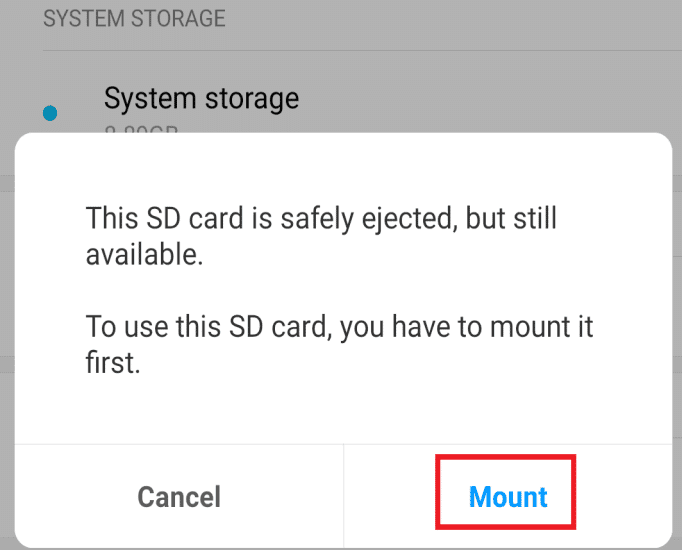
6. اکنون برنامه AParted را که نصب کرده اید با کلیک بر روی نماد آن باز کنید.
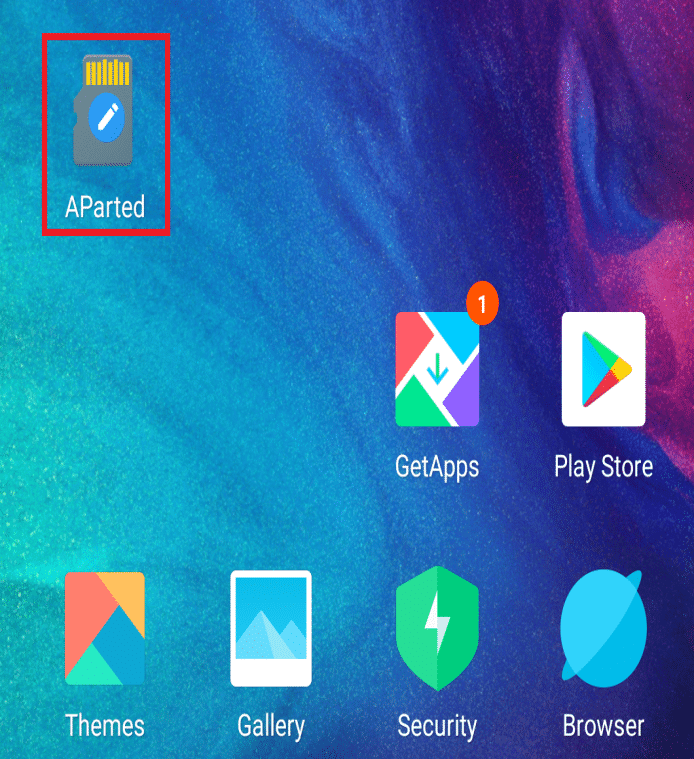
7. صفحه زیر باز می شود.
8. روی دکمه افزودن(Add) موجود در گوشه بالا سمت چپ کلیک کنید.

9. تنظیمات پیش فرض را انتخاب کنید و قسمت 1 را به عنوان fat32 بگذارید . این قسمت 1 قرار است پارتیشنی باشد که تمام داده های معمولی شما مانند فیلم ها، تصاویر، موسیقی، اسناد و غیره را حفظ می کند.

10. نوار آبی رنگ(blue bar) را به سمت راست بلغزانید تا اندازه دلخواه این پارتیشن را بدست آورید.
11. هنگامی که اندازه پارتیشن 1 شما تمام شد، دوباره روی دکمه افزودن(Add) موجود در گوشه سمت چپ بالای صفحه کلیک کنید.
12. روی fat32 کلیک کنید و منویی باز می شود. ext2 را از منو انتخاب کنید . اندازه پیش فرض آن اندازه کارت SD شما منهای اندازه پارتیشن 1 خواهد بود. این پارتیشن برای برنامه هایی است که قرار است به کارت SD پیوند داده شوند. اگر احساس می کنید به فضای بیشتری برای این پارتیشن نیاز دارید، می توانید با کشیدن دوباره نوار آبی آن را تنظیم کنید.
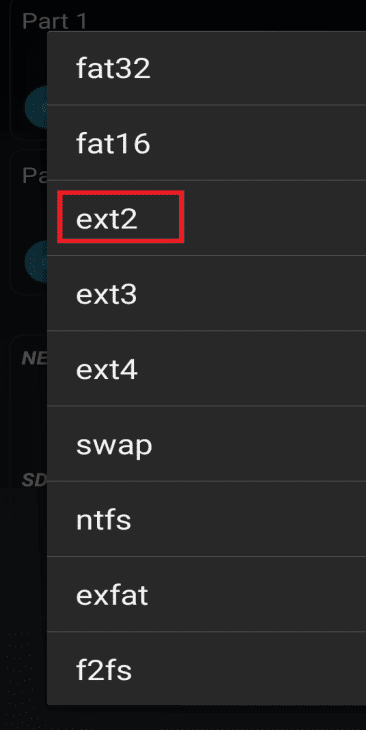
13. پس از انجام تمام تنظیمات، روی Apply و OK کلیک کنید تا پارتیشن ایجاد شود.
14. یک پاپ آپ ظاهر می شود که می گوید پارتیشن پردازش(processing partition) .

15. پس از اتمام پردازش پارتیشن، دو پارتیشن را در آنجا خواهید دید. اپلیکیشن Link2SD(Link2SD) را با کلیک بر روی نماد آن باز کنید.
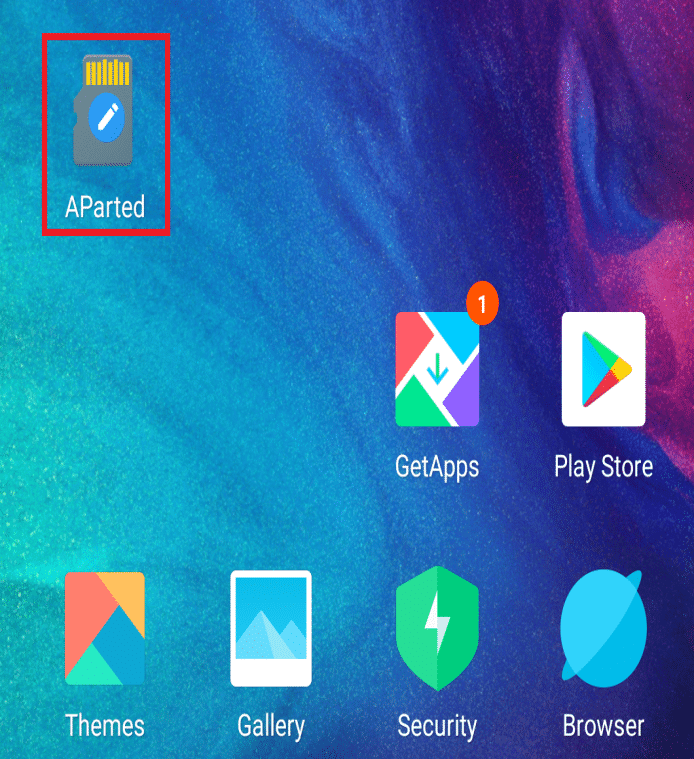
16. صفحه ای باز می شود که شامل تمام برنامه های نصب شده روی گوشی شما می شود.

17. روی برنامه ای که می خواهید به SD منتقل شود کلیک کنید صفحه زیر با تمام جزئیات برنامه باز می شود.
18. روی دکمه Link to SD card کلیک کنید و روی Move to SD card one کلیک کنید زیرا برنامه شما از انتقال به کارت SD پشتیبانی نمی کند.
19. یک پاپ آپ ظاهر می شود که از شما می خواهد سیستم فایل پارتیشن دوم کارت SD خود را انتخاب کنید(select the file system of your SD card’s second partition) . ext2 را از منو انتخاب کنید .

20. بر روی دکمه OK کلیک کنید.
21. پیغامی دریافت می کنید مبنی بر اینکه فایل ها لینک شده و به پارتیشن دوم کارت SD منتقل شده اند.
22. سپس روی سه خط گوشه سمت چپ بالای صفحه کلیک کنید.
23. منویی باز می شود. از منو روی(Click) گزینه Reboot device کلیک کنید.
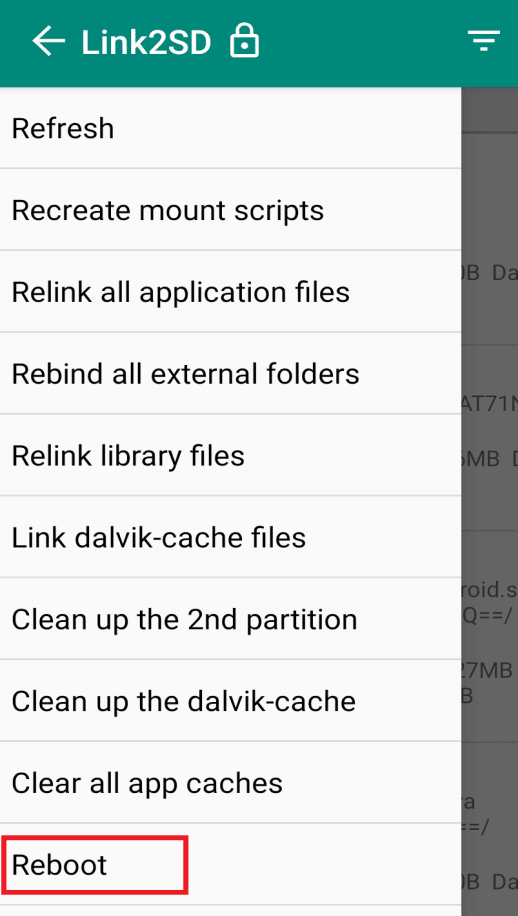
به طور مشابه، سایر برنامه ها را به کارت SD پیوند دهید و این درصد زیادی، تقریباً 60 درصد از برنامه را به کارت SD منتقل می کند. با این کار فضای مناسبی از حافظه داخلی گوشی پاک می شود.
توجه:(Note: ) می توانید از روش فوق برای جابجایی برنامه های از پیش نصب شده و همچنین برنامه های نصب شده توسط شما بر روی گوشی خود استفاده کنید. برای برنامههایی که از انتقال به کارت SD پشتیبانی میکنند، میتوانید آنها را به کارت SD منتقل کنید، و اگر برنامههایی وجود دارند که توسط شما نصب شدهاند اما از انتقال به کارت SD پشتیبانی نمیکنند، میتوانید پیوند به کارت SD را انتخاب کنید. گزینه کارت SD(link to the SD card option.)
روش 3: برنامه های (Method 3: Move the )از پیش نصب شده (pre-installed )را به کارت SD منتقل کنید (بدون روت کردن)(applications into the SD card (Without Rooting))
در روش قبلی، قبل از اینکه بتوانید برنامه ها را به اجبار به کارت SD روی گوشی اندروید خود منتقل کنید(force move the apps to an SD card on your Android phone) ، باید گوشی خود را روت کنید . روت کردن گوشی شما می تواند منجر به از دست رفتن داده ها و تنظیمات مهم شود، حتی اگر نسخه پشتیبان گرفته باشید. در بدترین موارد، روت کردن می تواند به طور کامل به گوشی شما آسیب برساند. بنابراین، به طور کلی، مردم از روت کردن گوشی خود اجتناب می کنند. (people avoid rooting their phones.)اگر شما نیز نمی خواهید گوشی خود را روت کنید اما هنوز نیاز دارید که برنامه ها را از حافظه داخلی گوشی خود به کارت SD منتقل کنید، این روش برای شما مناسب است. با استفاده از این روش میتوانید برنامههایی را که از پیش نصب شدهاند و از انتقال به کارت SD پشتیبانی نمیکنند، بدون روت کردن گوشی منتقل کنید.
1. اول(First) از همه، ویرایشگر APK(APK editor) را دانلود و نصب کنید .
2. پس از دانلود، آن را باز کرده و گزینه APK from App را انتخاب کنید.

3. لیست کاملی از برنامه ها باز می شود. برنامه ای را که می خواهید به کارت SD منتقل کنید انتخاب کنید.
4. منویی باز می شود. از منو روی گزینه Common(Click) Edit کلیک کنید.(Common Edit)

5. محل نصب را روی Prefer External قرار دهید.(Prefer External.)

6. روی دکمه ذخیره(Save) موجود در گوشه سمت چپ پایین صفحه کلیک کنید.

7. پس از آن، مدتی صبر کنید زیرا روند بعدی مدتی طول خواهد کشید. پس از تکمیل فرآیند، پیامی مبنی بر موفقیت(success) را مشاهده خواهید کرد .
8. اکنون به تنظیمات گوشی خود بروید و بررسی کنید که آیا برنامه به کارت SD منتقل شده است یا خیر. اگر با موفقیت جابجا شده باشد، می بینید که انتقال به دکمه حافظه داخلی(move to the internal storage button) قابل دسترسی خواهد بود و می توانید برای معکوس کردن روند روی آن کلیک کنید.
به همین ترتیب، با استفاده از مراحل بالا می توانید سایر برنامه ها را بدون روت کردن گوشی خود به کارت SD منتقل کنید.
توصیه شده: (Recommended: )
- رفع عدم شناسایی کارت SD در ویندوز 10(Fix SD Card Not Detected in Windows 10 )
- 5 راه برای رفع عدم نمایش یا کار نکردن کارت SD(5 Ways to Fix SD Card Not Showing Up or Working)
- رفع عدم شناسایی کارت SD توسط کامپیوتر(Fix SD Card not Recognized by PC)
امیدواریم(Hopefully) با استفاده از روشهای فوق، بتوانید برنامهها را از حافظه داخلی به کارت SD گوشی اندرویدی(Android) خود بدون توجه به نوع برنامهای که باشد منتقل کنید و بتوانید فضایی را در حافظه داخلی گوشی خود در دسترس قرار دهید.
Related posts
نحوه انتقال برنامه ها به کارت SD در اندروید
چگونه برای ذخیره Photos به SD Card در Android Phone
نحوه انتقال فایل ها از حافظه داخلی اندروید به کارت SD
نحوه انتقال برنامه ها به کارت SD در اندروید
Fix Unable به Download Apps در Your Android Phone
10 Best Free Cleaner Apps برای Android در 2،021
چگونه Pre-Installed Apps را در Android حذف کنید (راه آسان)
چگونه به جعلی GPS Location در Android
15 Best Android Launchers Apps از 2021
چگونه به Automatically Update All Android Apps در یک بار
3 Ways به فروشگاه Play به روز رسانی گوگل به نیروی به روز رسانی]
چگونه به Download Android Apps نه Available در Your Country
2 روش برای فرمت کارت SD، حافظه USB یا پارتیشن هارد درایو در ویندوز
نحوه فرمت کردن کارت SD در ویندوز 10
چگونه برای اتصال Micro-SD Card به Galaxy S6
چگونه می Rid از Best Friends در Snapchat
چگونه برنامه هایی را که گوشی های اندرویدی به شما اجازه حذف نصب نمی دهند را حذف کنید؟
چگونه به حذف SIM Card از Motorola Droid Turbo
نحوه تهیه سیم کارت
نحوه حذف سیم کارت از سامسونگ اس 7
